قبل از پرینت گرفتن شما میتوانید در تب View گزینه Page Break Preview را انتخاب و نما و محدوده پرینت را مشاهده نمایید ، محدوده کل پرینت با خطوط آبی و محدوده صفحات با نقطه چین مشخص گردیده است
برای بازگشتن به حالت عادی گزینه Normal را در همان منو انتخاب نمایید.
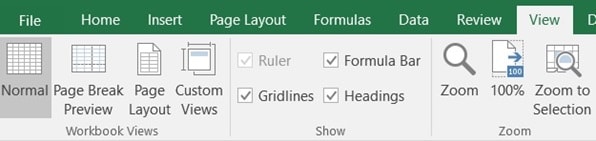
همچنین دسترسی به حالت نمایش فوق از طریق نوار Customize Status Bar در قسمت پایین صفحه اکسل نیز قابل دسترسی میباشد.
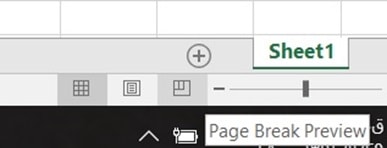
اگر بر روی یکی از کلیدهای کار برگ در انتهای صفحه، کلیک راست نمایید و از منوی به وجود آمده گزینه Select All Sheets را انتخاب نمایید، همه کار برگها انتخاب میگردد، در این حالت با زدن کلید پرینت، همه کاربرگهای انتخابشده چاپ میگردد.
درصورتیکه نیاز داشته باشید تعدادی از کاربرگها را پرینت بگیرید، میتوانید با نگهداشتن کلید Ctrl و انتخاب کاربرگهای موردنظر جهت پرینت اقدام نمایید.
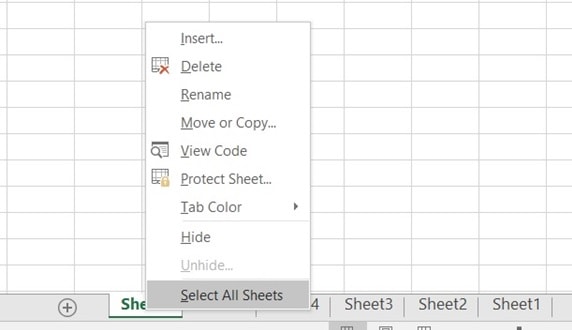
برای اینکه تصویر لوگو و یا هر تصویر دلخواهی را در پسزمینه یک برگه اکسل و زیر متون صفحه اکسل چاپ نمایید باید از مسیر:
Page Setup > Header/Footer > Custom Header > Insert Picture
تصویر موردنظر را اضافه نمایید، در این تنظیم موارد زیر را باید در نظر بگیرید:
۱- این تصویر در حالت عادی صفحه مشاهده نمیشود و فقط در پرینت چاپ میگردد.
۲- درصورتیکه سلولها دارای رنگ باشند تصویر در آن سلولها مشاهده نمیگردد.
۳- درصورتیکه تصویر را در هدر قرار دهید این تصویر در زیر متون مشاهده میگردد و اگر در فوتر قرار داده شود تصویر موردنظر در روی متون صفحه قرار میگیرد.
۴- برای تنظیمات عکس پسزمینه در همان پنجره Header که قبلاً توضیح داده شد، بر روی عبارت &[Picture] کلیک کرده تا دکمه Format Picture فعال شود. با کلیک کردن این دکمه پنجره Format Picture باز خواهد شد. در این پنجره میتوان تنظیمات روشنایی، موقعیت و ابعاد آن را بهدلخواه تغییر دهید.
ممکن است به دلیل بزرگی تصویر انتخاب شده در موقع قرار دادن تصویر با خطا در این کار مواجه شوید.
درصورتیکه اطلاعات ما بهصورتی میباشد که تعداد ردیفهای ما زیاد هستند و نیاز است ردیفهایی در قالب عنوان در ابتدای همه برگهها تکرار شود، باید از مسیر زیر ردیف موردنظر را در بالای همه برگهها تکرار نمود:
Page Setup > Sheet > Rows To Repeat At Top
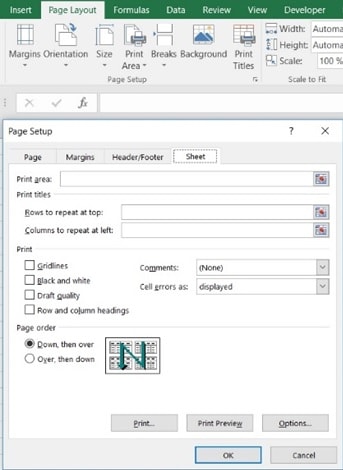
نکته: لازم است بدانید درصورتیکه فرم مذکور را از مسیر File > Print > Page Setup فراخوانی کنید، این گزینه غیرفعال میباشد.
پاسخ ها